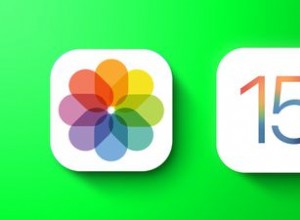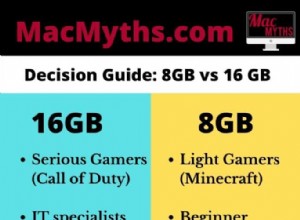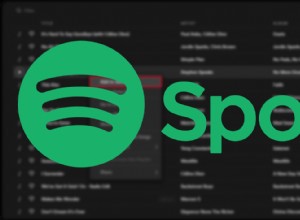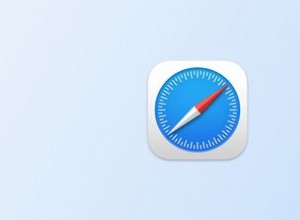أنت تستحق أفضل تجربة يمكنك الحصول عليها ، سواء كنت تجري مكالمة عبر WhatsApp أو تدردش مع صديق. على الرغم من أن WhatsApp قد نادرًا ما يحاول إعادة الاتصال إذا كانت شبكتك غير مستقرة ، فإن الأمر يستحق اهتمامك إذا أصبح متكررًا أو استمر في قطع المكالمات أو الدردشات.
إذا استمر WhatsApp في إعادة الاتصال أو لم يتصل بجهاز iPhone ، فاستمر في القراءة لترى كيف يمكنك حل المشكلة.
قبل أن تبدأ
نظرًا لأن مكالمات ودردشات WhatsApp تتطلب اتصالاً بالإنترنت للعمل بشكل جيد ، تأكد من تشغيل بيانات الهاتف المحمول على جهاز iPhone الخاص بك. وإذا كنت تستخدم Wi-Fi بدلاً من ذلك ، فتأكد من أن Wi-Fi نشط وأن الاتصال بجهاز التوجيه الخاص بك مستقر قبل متابعة الإصلاحات. علاوة على ذلك ، قد تكون هذه هي المشكلة الأساسية بعد كل شيء.
بمجرد التأكد من أن الإنترنت لديك مستقر وأن WhatsApp لا يزال لا يعمل أو يستمر في إعادة الاتصال ، جرب الإصلاحات الأخرى التالية.
- إلغاء تنشيط استخدام البيانات المنخفض على iPhone
- إلغاء التنشيط "استخدام بيانات أقل للمكالمات"
- إعادة تعيين إعدادات الشبكة
- السماح لتطبيق WhatsApp باستخدام بيانات الجوال
- السماح بتحديث تطبيق الخلفية
- حافظ على WhatsApp مفتوحًا
- تعطيل وضع الطاقة المنخفضة على iPhone
- تحديث WhatsApp
- أوقف تشغيل VPN وتحقق
1. قم بإلغاء تنشيط استخدام البيانات المنخفض على iPhone
مثل معظم البرامج التي تقوم بتحديث البيانات في الوقت الفعلي ، يحتاج WhatsApp إلى وصول غير محدود إلى بيانات الإنترنت. لذا فإن الحد من استخدام البيانات على جهاز iPhone الخاص بك قد يؤدي إلى توقف المكالمات والدردشات والجوانب الأخرى للتطبيق. ربما تكون قد قمت بتنشيط استخدام البيانات في مرحلة أو أخرى. لذا تأكد من أن هذا ليس نشطًا للسماح لتطبيق WhatsApp باستخدام بيانات الإنترنت على نطاق واسع.
للقيام بذلك ، انتقل إلى إعدادات بجهاز iPhone → بيانات الجوال → خيارات بيانات الجوال . ثم قم بإيقاف تشغيل وضع البيانات المنخفضة . ومع ذلك ، يمكنك معرفة كيفية زيادة سرعة البيانات الخلوية لتحسين أداء WhatsApp.
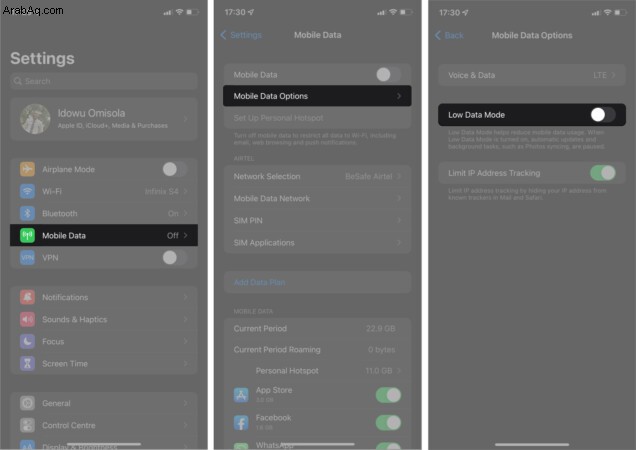
2. ألغِ تنشيط استخدام بيانات أقل للمكالمات
بالإضافة إلى إلغاء تنشيط وضع البيانات المنخفضة في إعدادات iPhone ، تحتاج إلى التحقق مما إذا كان WhatsApp يستخدم بيانات أقل أثناء إجراء المكالمات. هذا يضمن أن WhatsApp يمكنه استخدام الكمية المثلى من البيانات كما ينبغي.
لمعرفة ما إذا كان لديك وضع البيانات المنخفض على مكالمات WhatsApp قيد التشغيل:
- افتح WhatsApp وانقر على الإعدادات في أسفل اليمين.
- بعد ذلك ، انتقل إلى التخزين والبيانات .
- أوقف تشغيل استخدام أقل للمكالمات .
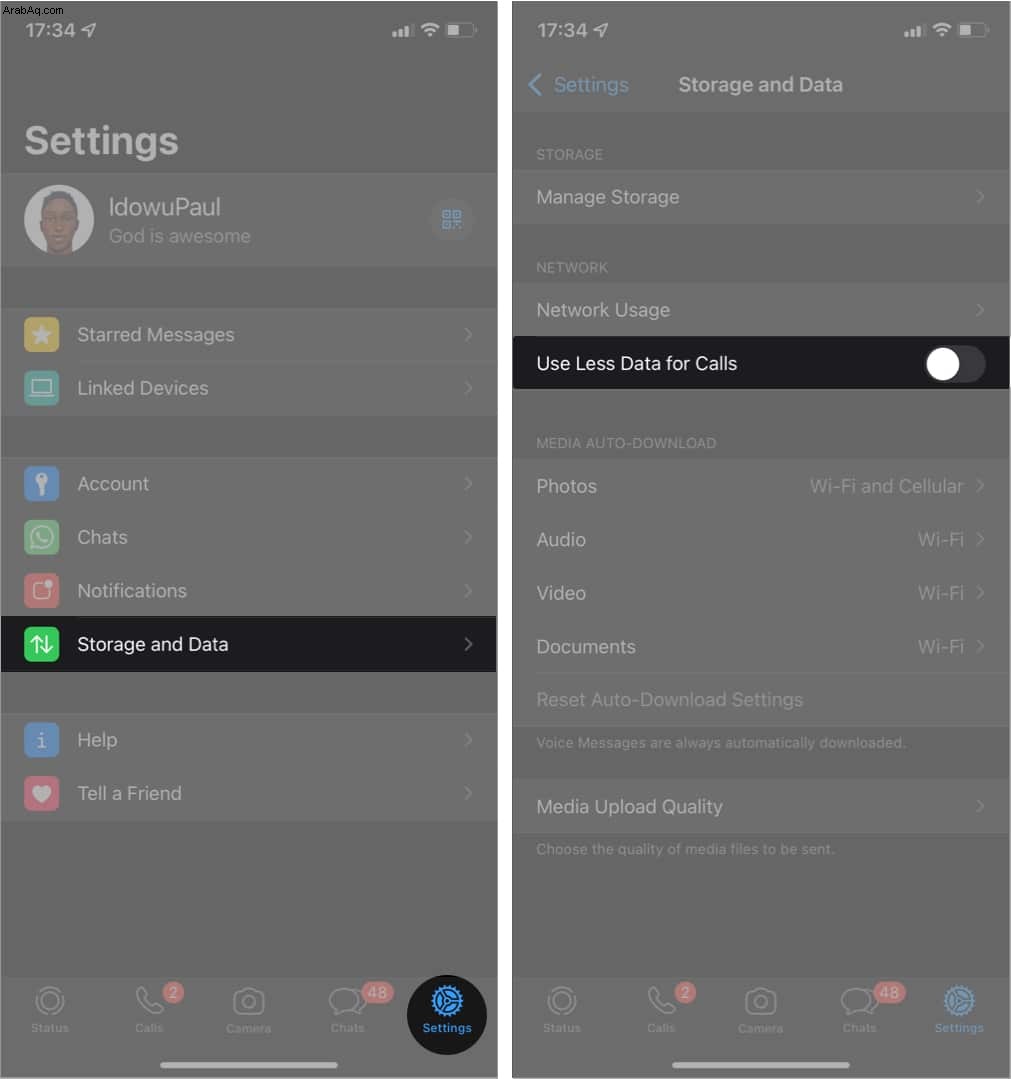
3. إعادة تعيين إعدادات الشبكة
يؤدي تحديث شبكتك إلى الحيلة في بعض الأحيان ، لأنه يمنح اتصالك بالإنترنت بداية جديدة. يتيح لك ذلك إصلاح مشكلات الاتصال بغض النظر عن السبب وقد يؤدي إلى بدء WhatsApp في العمل كما ينبغي. اتبع الإرشادات الواردة في هذه المقالة لإعادة تعيين إعدادات شبكة iPhone الخاصة بك.
4. السماح لتطبيق WhatsApp باستخدام بيانات الجوال
قد يستمر WhatsApp في إعادة الاتصال أو يفشل في الاتصال إذا سمحت له فقط بالعمل على شبكة Wi-Fi وحدها. هذا لأنك قد تخرج من نطاق Wi-Fi في بعض الأحيان. لتشغيل استخدام بيانات الجوال لـ WhatsApp:
افتح إعدادات iPhone → WhatsApp → قم بالتبديل إلى بيانات الجوال إذا لم يكن نشطًا أبدًا.
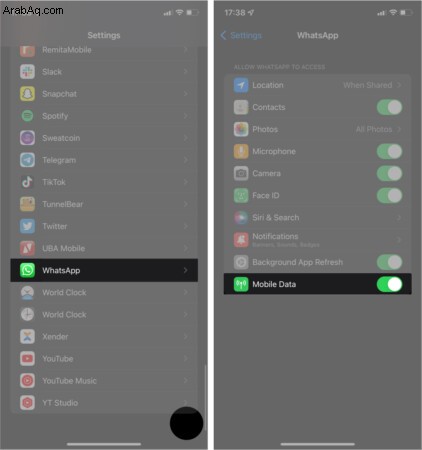
5. السماح بتحديث تطبيق الخلفية
يسمح تحديث تطبيق الخلفية لتطبيقات الدردشة مثل WhatsApp بتحديث البيانات في الوقت الفعلي. لذلك ، إذا كنت قد منعته مسبقًا ، فمن المحتمل ألا يتم تحديث WhatsApp. وبالتالي ، قد تحصل على خطأ في إعادة الاتصال بـ WhatsApp.
لإصلاح ذلك ، انتقل إلى iPhone إعدادات → WhatsApp → قم بالتبديل إلى تحديث التطبيقات في الخلفية .
6. حافظ على WhatsApp مفتوحًا
لذلك قد يبدو هذا غير منطقي ، لكنه يعمل. بالطبع ، ينطبق هذا الإصلاح على مكالمات WhatsApp فقط. يضمن إبقاء WhatsApp مفتوحًا أن يظل التطبيق نشطًا ويستمر في تلقي التحديثات.
7. تعطيل وضع الطاقة المنخفضة في iPhone
وضع الطاقة المنخفضة يقلل من أداء هاتفك بلا شك. لذلك قد يؤثر هذا على التطبيقات المثبتة ، بما في ذلك WhatsApp ، إذا تم تمكينه على جهاز iPhone الخاص بك.
لتعطيل وضع الطاقة المنخفضة على جهاز iPhone ، افتح الإعدادات → الخليط y → قم بإيقاف تشغيل وضع الطاقة المنخفضة في الجزء العلوي.
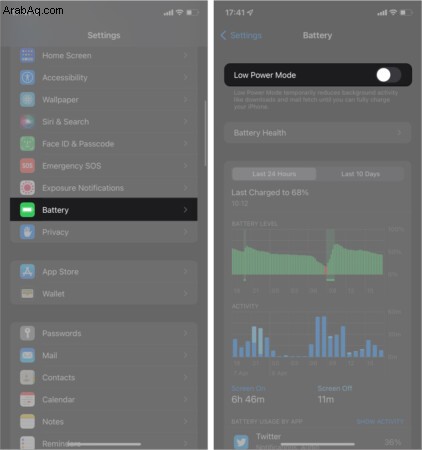
8. تحديث WhatsApp
إذا استمر WhatsApp في إعادة الاتصال على جهاز iPhone الخاص بك ، فقد يكون قديمًا بالفعل. نادرًا ما ينتج عن ذلك مشكلة في اتصال WhatsApp. لكن تحديث التطبيق قد يساعد في حل مشكلة إعادة الاتصال بعد كل شيء.
9. أوقف تشغيل VPN وتحقق من
الشبكات الخاصة الافتراضية (VPN) هي بعض الأسباب الرئيسية وراء فشل التطبيقات على الهاتف في بعض الأحيان. قد يجد WhatsApp صعوبة في الاتصال نظرًا لأن الشبكات الظاهرية الخاصة تجعلك بعيدًا عن شبكة منطقتك وقد تغير أيضًا معلومات جهازك.
إلى جانب ذلك ، مثل العديد من تطبيقات الوسائط الاجتماعية ، قد يكون WhatsApp حساسًا بشأن التغيير المفاجئ في IP وتفاصيل الجهاز. لذلك قد يمنعك من الوصول إلى النظام الأساسي لضمان عدم المساس بقواعد وشروط الخصوصية.
لذلك ، قد ترغب في إلغاء تنشيط VPN أو إزالته إذا كنت تستخدم واحدة. ثم حاول استخدام WhatsApp مرة أخرى لمعرفة ما إذا كان يعمل أم لا.
الختام ...
مثل العديد من التطبيقات الاجتماعية الأخرى ، يربطنا WhatsApp بأحبائنا ، وهو مفيد لهذه الدورة التدريبية. لذلك قد يكون الأمر محبطًا إذا لم يعمل أو لم يتم الاتصال بهاتف iPhone الخاص بك.
بشكل دائم ، قد يقطعك ذلك بعيدًا عن اتصالاتك. يجب أن يعمل WhatsApp الخاص بك بشكل جيد إذا جربت الإصلاحات في هذه المقالة. لديك أي أسئلة أو تعليقات ، اسمحوا لي أن أعرف في قسم التعليقات أدناه.
اقرأ المزيد:
- كيفية إرسال رسائل WhatsApp دون حفظ جهة الاتصال على iPhone
- كيفية إصلاح عدم نسخ WhatsApp احتياطيًا إلى iCloud
- نقل بيانات WhatsApp من Android إلى iPhone
- كيفية الرد على رسائل WhatsApp على iPhone و Android والويب